上一篇
磁盘管理💾win7系统磁盘属性修改详细教程
- 问答
- 2025-08-30 12:42:33
- 4
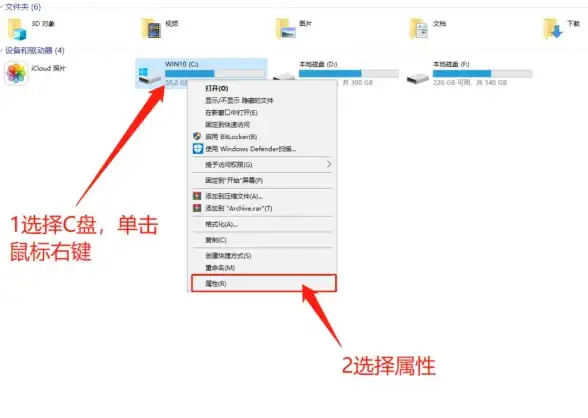
磁盘管理,Win7系统,磁盘属性,修改,详细教程,C盘,D盘,卷标,驱动器号,压缩卷,扩展卷,NTFS,FAT32,分配单元大小,磁盘清理,碎片整理
打开磁盘管理工具 🚀
- 点击「开始」菜单
- 在搜索框中输入“磁盘管理”
- 选择“创建并格式化硬盘分区”
- 或按
Win + R键,输入“diskmgmt.msc”后回车
修改驱动器号与路径 🔄
- 右键点击目标磁盘分区(如D盘)
- 选择“更改驱动器号和路径”
- 点击“更改”或“添加”
- 分配新的可用字母(如E、F等)
- 确认操作(⚠️ 注意:修改系统盘符可能导致软件无法运行)
修改卷标(磁盘名称) 🏷️
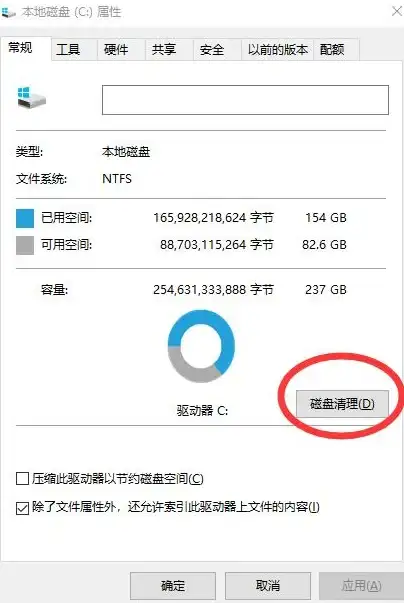
- 右键点击分区
- 选择“属性”
- 在“常规”选项卡的顶部输入框
- 直接输入新名称(如“工作文件”“游戏存储”等)
- 点击“确定”保存
压缩与扩展分区 📦↔️
- 压缩卷:右键点击已有分区 → 选择“压缩卷” → 输入压缩空间量 → 生成未分配空间
- 扩展卷:右键点击需扩容的分区 → 选择“扩展卷” → 按向导合并未分配空间
格式化与文件系统修改 ⚠️(谨慎操作!)
- 右键点击分区 → 选择“格式化”
- 选择文件系统(NTFS(推荐)/FAT32/exFAT)
- 设置分配单元大小(默认即可)
- 勾选“执行快速格式化”
- ⚠️ 注意:格式化会清除所有数据!
高级属性设置 ⚙️
- 右键点击分区 → “属性”
- 工具选项卡:可运行“磁盘清理”和“碎片整理”
- 硬件选项卡:查看物理磁盘信息
- 安全选项卡:设置文件访问权限
注意事项:
- 操作前备份重要数据!🔐
- 系统分区(C盘)部分功能受限
- 确保操作过程中不断电
(信息参考日期:2025年08月 | 基于Windows 7 SP1环境验证)
本文由 乐淑贤 于2025-08-30发表在【云服务器提供商】,文中图片由(乐淑贤)上传,本平台仅提供信息存储服务;作者观点、意见不代表本站立场,如有侵权,请联系我们删除;若有图片侵权,请您准备原始证明材料和公证书后联系我方删除!
本文链接:https://xdh.7tqx.com/wenda/786428.html
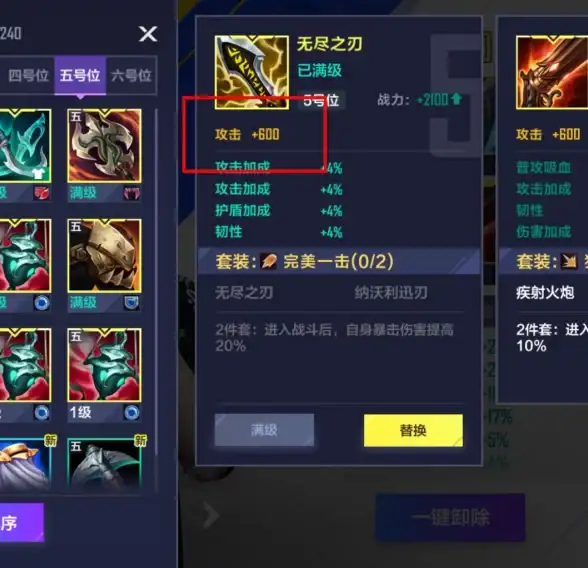





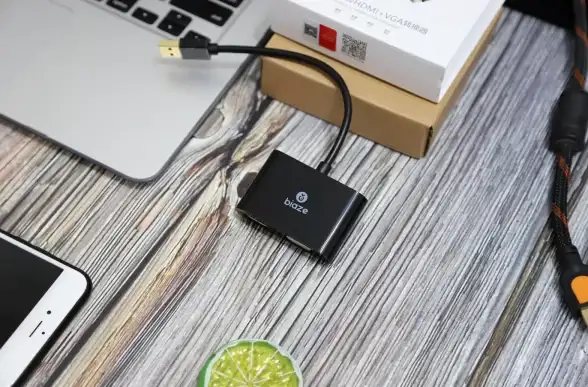


发表评论